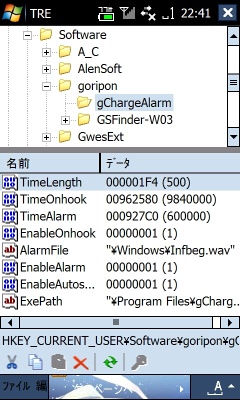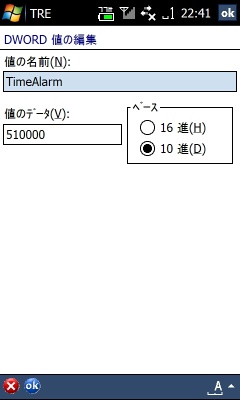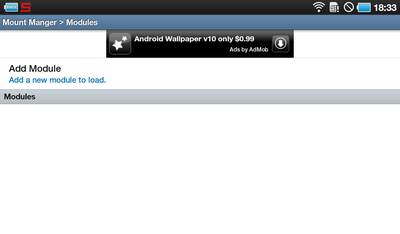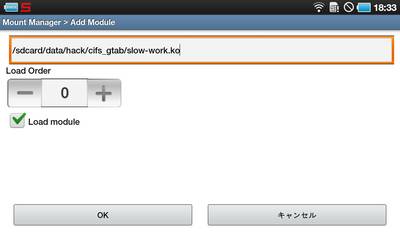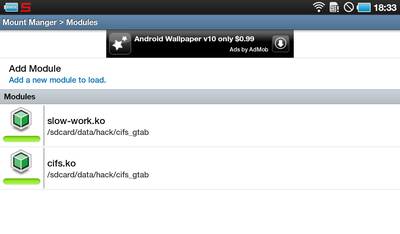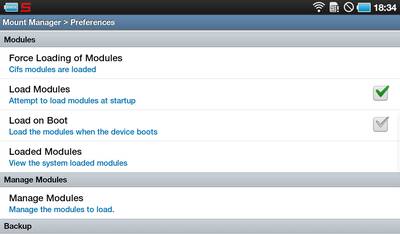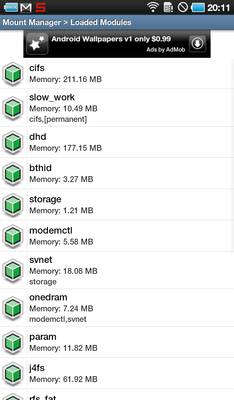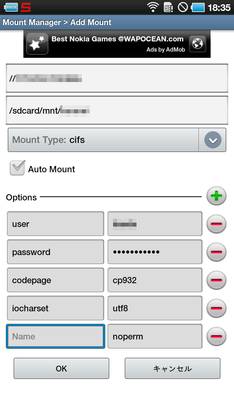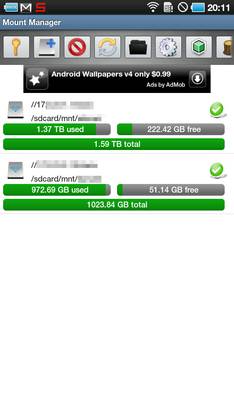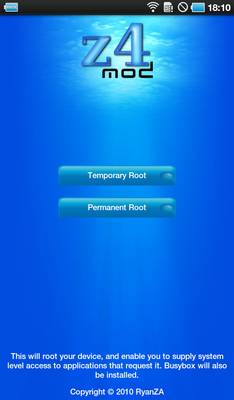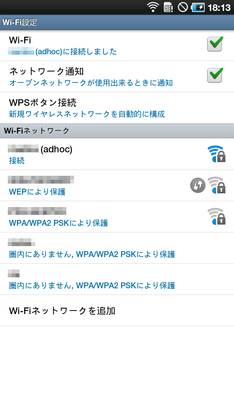GALAXY Tabではデフォルトではadhocでの接続ができません。
これではHYBRID W-ZERO3のWiFiSnapへ接続することができないことになります。
と、いうことでroot奪取してこの制限を外すことにしました。
Androidマーケットから"z4root"というアプリケーションが配布されており、それを用いることでroot奪取が簡単にできたようですが、11/02/10現在、Androidマーケットから"z4root"を導入することができませんでした。
このため、xda-developersで配布されているz4root.1.3.0.apkをインストールすることにします。
USBもしくはmicroSD経由でz4root.1.3.0.apkをGALAXY Tabに送り込み、"マイファイル"アプリケーションからz4root.1.3.0.apkをタップすることでインストールできます。
インストールしたらz4rootを起動し、"Permanent Root"をタップするだけでroot奪取は完了です。
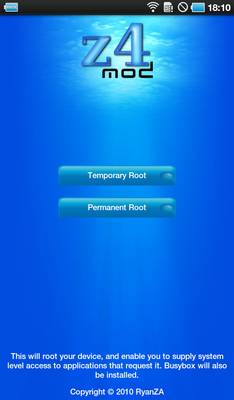
Linux環境上にGALAXY Tabへ接続する環境を構築してもよかったのですが、面倒だったので今回はWindows XP Pro SP3上で接続する環境をつくることにします。
まずは以下のアプリケーションをWindows環境上にインストールします。
インストールが完了したら、GALAXY TabでUSBデバッグモードで接続します。
USBデバッグモードは"設定"->"アプリケーション"->"開発"->"USBデバッグ"をオンにすることで設定が可能です。
コマンドプロンプトにてAndroid SDKのplatform-toolsフォルダをカレントディレクトリとして解説します。
adb shellへの接続
> adb shell
$
rootになる
$ su
#
adb shellからsuを実行するとGALAXY Tab側でsuへのアクセス許可を求めている旨が表示されるので許可します。
adb shellの終了
# exit
$ exit
>
コマンドプロンプトの表示が">"になればadb shellから抜けている状態になります。
xda-developtersからadhoc対応のwpa_supplicantファイルをダウンロードし、GALAXY Tabへ転送しておきます。
ここでは/sdcard/data/hack/wpa_supplicantに配置したとします。
続けてadb shell上でのファイルの差し替え操作を実行します。
> adb shell
$ su
# busybox cp /system/system/bin/wpa_supplicant /sdcard/data/hack/wpa_supplicatnt.org
# busybox mount -o remount,rw /system
# busybox cp /sdcard/data/hack/wpa_supplicant /system/bin/wpa_supplicant
# reboot
これで再起動が完了すればadhocのSSIDが表示されるようになります。
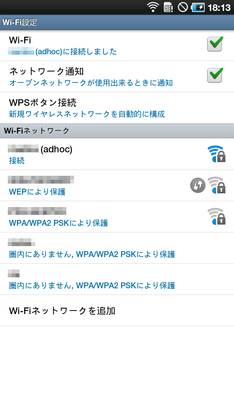
/system/build.propのパラメータを変更することでシャッター音を無音化できるようです。ついでですのでやってみました。
> adb pull /system/build.prop
adb.exeが格納されているフォルダにbuild.propが格納されているので、改行コードがLFで編集可能なエディタで編集します。
37行目の
ro.camera.sound.forced=1
を以下のように変更
ro.camera.sound.forced=0
この編集済みのファイルを/sdcard/data/hack/build.propに保存し、差し替えます。
> adb shell
$ su
# busybox cp /system/build.prop /sdcard/data/hack/build.prop.org
# busybox mount -o remount,rw /system
# busybox cp /sdcard/data/hack/build.prop /system/build.prop
# reboot
再起動後、シャッター音が消えていれば成功らしいです。……というか、無音化する前にカメラ機能を使ったことがなかったのでどう変わったのかがわからない(汗